Como alterar seu provedor de DNS no Windows

- 3171
- 163
- Randal Kuhlman
Uma maneira de pensar no sistema de nomes de domínio (ou DNS) é como a lista telefônica da Internet - servidores DNS informam à sua máquina quais nomes de domínio de endereço IP devem apontar para.
Por exemplo, quando você navega para o Google no seu navegador da web (via Google.com), esse domínio está apontando você para 172.217.5.110. Em vez disso, você digita este IP na barra de endereços do seu navegador e verá que ele o leva ao Google.
Índice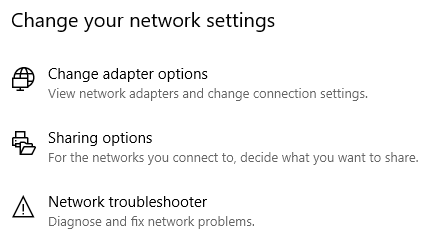
Esta janela que aparece deve exibir todos os seus adaptadores de rede. Aqui, você precisará identificar qual adaptador você usa com mais frequência e/ou está atualmente conectado à Internet com.
Se você não costuma alterar os adaptadores de rede, o que você procura será provavelmente nomeado Ethernet ou Wi-fi.
- Clique com o botão direito do mouse no adaptador e selecione Propriedades. A janela que aparece mostrará uma grande lista de itens.
- Encontrar Internet Protocol Versão 4 (TCP/IPv4), Clique nele para destacá -lo e clique em Propriedades Botão abaixo dele.
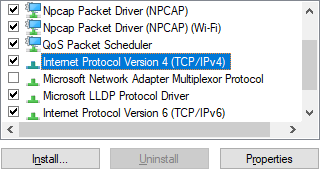
A janela que nos aparece é onde você poderá alterar seu servidor DNS. A metade inferior desta janela é com o que estaremos lidando.
- Por padrão, Obtenha o servidor DNS automaticamente será a opção selecionada. Mude isso para Use os seguintes endereços do servidor DNS clicando no botão de rádio ao lado dele.
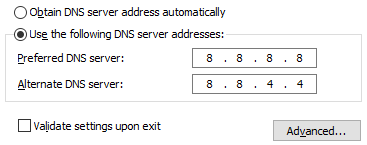
Na captura de tela acima, eu preenchi um endereço de servidor DNS preferido e alternativo para mostrar como eles deveriam aparecer. Neste ponto do processo, você precisará tomar a decisão do que o servidor DNS é melhor para você.
Vamos fazer uma pausa aqui para falar sobre suas opções.
Servidores DNS recomendados para usar
Em 2015, as dicas de tecnologia on -line publicaram um artigo discutindo os melhores servidores públicos DNS gratuitos. Embora essas opções ainda sejam viáveis, alguns novos provedores de DNS apareceram desde então.
Vamos analisar três das melhores e mais confiáveis opções de hoje.
Google Public DNS
Os benefícios do uso do Google Public DNS incluem o roteamento de qualquer cesto, os servidores de provisionamento excessivo para proteger contra ataques de negação de serviço e servidores de balanceamento de carga.
Ao contrário de muitos outros provedores de DNS, o Google Public DNS não bloqueia ou filtra as solicitações DNS, a menos que a circunstância seja considerada extrema.
Google Public DNS IPV4 Endereços:
- 8.8.8.8
- 8.8.4.4
Endereços DNS IPv6 do Google Public DNS:
- 2001: 4860: 4860 :: 8888
- 2001: 4860: 4860 :: 8844
Opendns
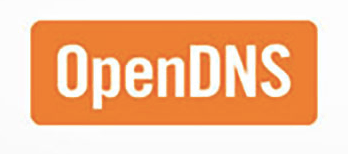
Opendns é um provedor público de DNS que existe desde 2005. Um de seus principais empates é a proteção contra sites maliciosos que podem estar relacionados a phishing ou malware.
O OpendNS fornece outras opções de filtragem de conteúdo, como os controles parentais do FamilyShield, que podem ser usados para bloquear sites que contêm pornografia.
Endereços Opendns IPv4:
- 208.67.222.222
- 208.67.220.220
Endereços Opendns IPv6:
- 2620: 119: 35 :: 35
- 2620: 119: 53 :: 53
CloudFlare DNS
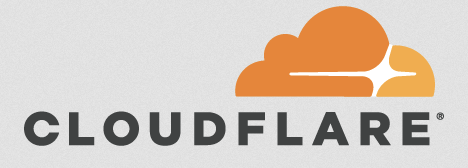
Cloudflare é conhecido há anos devido aos seus serviços de mitigação de CDN e DDoS. Em abril de 2018, a Cloudflare anunciou que havia adquirido o prestigiado 1.1.1.1 endereço e começaria a usá -lo para seu serviço público DNS.
É anunciado como o "Serviço DNS de Consumidor mais rápido e privado", alegando processar consultas duas vezes mais rapidamente que o Google Public DNS.
Endereços IPv4 do CloudFlare:
- 1.1.1.1
- 1.0.0.1
Endereços IPv6 do CloudFlare:
- 2606: 4700: 4700 :: 1111
- 2606: 4700: 4700 :: 1001
Essas são as três opções de provedor de DNS mais confiáveis. Embora muitos possam fazer reivindicações sobre velocidade e desempenho, isso varia entre locais. Eu recomendo que você tente cada um deles e veja se você pode notar alguma diferença.
Se você deseja analisar uma maneira automatizada de determinar qual provedor de DNS é mais rápido para sua conexão, o Help Desk Geek publicou anteriormente um artigo sobre utilitários para alterar seus servidores DNS.
Defina e valide seu servidor DNS
Depois de decidir um provedor de DNS, insira os endereços preferidos e alternativos na janela aberta anteriormente. Certifique -se de marcar também a caixa de seleção ao lado do Validar configurações na saída opção para que o Windows execute uma verificação rápida para garantir que seus servidores DNS estejam funcionando corretamente.
Quando terminar, recomendo verificar o que é o meu servidor DNS? site para fazer um segundo cheque.
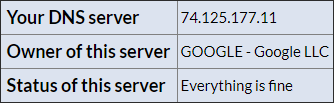
Se tudo parecer bom, parabéns! Lembre -se, é uma boa prática experimentar vários provedores DNS diferentes - o desempenho difere com base em muitos fatores, e essa é a única maneira real de determinar qual é a melhor para sua circunstância.
- « Como ignorar uma tela de login do Windows se você perdeu sua senha
- 4 maneiras de editar um arquivo PDF »

